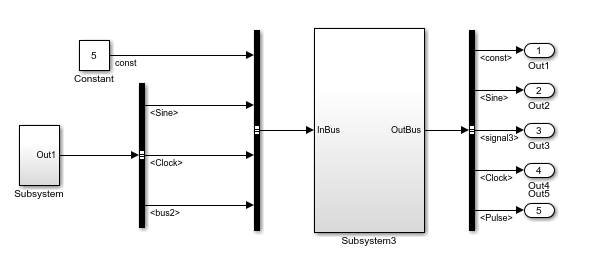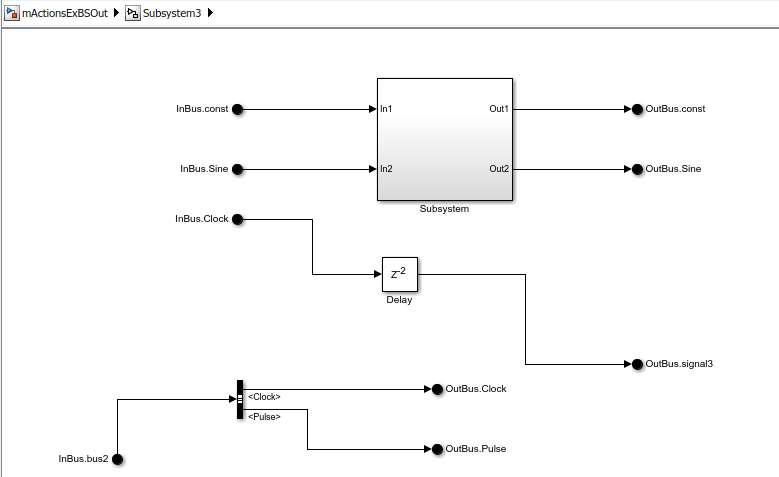В Элементе Шины и блоки Элемента Шины обеспечивают упрощенный и гибкий способ использовать сигналы шины в качестве вводов и выводов к подсистемам. Блок In Bus Element эквивалентен блоку Inport, объединенному с блоком Селектора Шины. Блок Out Bus Element эквивалентен блоку Outport, объединенному с блоком Bus Creator.
Эта модель использует Inport, Селектор Шины, Создателя Шины и блоки Выходного порта.
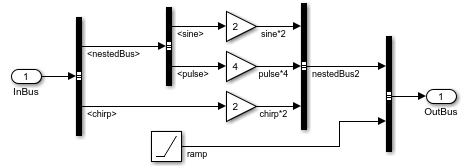
Вот эквивалентная модель, которая упрощает интерфейс при помощи блокировок порта элемента шины.

Чтобы работать с шинами в интерфейсах подсистемы, рассмотрите использование В Элементе Шины и блоках Элемента Шины. Эта комбинация блокировки порта элемента шины:
Уменьшает сложность сигнальной линии и помеху в блок-схеме.
Дает возможность изменять интерфейс инкрементно.
Предоставляет доступ к элементу шины ближе на грани использования.
Для входа избегайте настройки, которая содержит дублирующиеся блоки Inport и Селектор Шины, Goto, и От блоков.
Для вывода избегайте настройки, которая содержит дублирующийся Goto, От, и блоки Создателя Шины.
Чтобы осуществить рефакторинг интерфейс подсистемы, который использует Inport, Селектор Шины, Создателя Шины и блоки Выходного порта, чтобы использовать В Элементе Шины и блоках Элемента Шины, можно использовать Редактор Simulink® строки меню. Для получения дополнительной информации смотрите, Преобразовывают Модели, чтобы Использовать Порты Элемента Шины.
Упрощенный интерфейс включает порты элемента шины создания. Используйте В блоках Элемента Шины, чтобы выбрать элементы из сигнала шины, который питается подсистему. Для сигналов нешины (включая массив сигналов шин), которые питают подсистему, блок In Bus Element может передать (если никакие сигналы не выбраны) через значение входного сигнала для использования в подсистеме.
Использование Элемент Шины блокируется, чтобы объединить сигналы подсистемы в виртуальную шину, чтобы вывести от подсистемы.
Можно использовать блокировки порта элемента шины с виртуальными шинами. Для невиртуальных сигналов шины, массива сигналов шин и сигналов нешины, применяются эти ограничения:
Для массива сигналов шины и сигналов нешины, блокировки порта элемента шины могут только пройти через целый сигнал, вместо того, чтобы выбрать отдельные элементы сигнала.
Блок Out Bus Element выводит виртуальный сигнал шины от подсистемы.
Блок In Bus Element имеет тип блока Inport. Блок Out Bus Element имеет блочный Выходной порт. Блокировки порта элемента шины поддерживают наследованные рабочие процессы. Можно использовать диалоговое окно Block Parameters блокировки порта элемента шины, чтобы задать атрибуты элемента шины, такие как тип данных или размерности.
В той же подсистеме можно использовать комбинацию блокировок порта элемента шины с блоками Inport и Outport. Однако, чтобы улучшить удобочитаемость модели, задайте интерфейс шины для подсистемы при помощи блокировок порта элемента шины в подсистеме.
Если вы сохраняете модель, содержащую блокировки порта элемента шины к версии Simulink ранее, чем R2017a, Simulink преобразовывает модель, чтобы использовать подсистему, которая содержит блоки Создателя Селектора и Шины Шины, как соответствующие.
Для новой подсистемы создание портов элемента шины вовлекает добавление В блоки Элемента Шины, чтобы выбрать входные сигналы подсистемы и блоки Элемента Шины, чтобы создать виртуальные выходные сигналы шины для подсистемы. Для примеров, показывающих рабочий процесс для добавления портов элемента шины, смотрите В документации Элемента Шины.
Блок In Bus Element имеет два различных имени, в зависимости от Библиотеки Simulink, в которой это появляется. Функциональность обоих блоков является тем же самым.
В библиотеке Sources и библиотеке Ports & Subsystems — В Элементе Шины
В библиотеке Signal Routing — Элемент Шины В
Блок Out Bus Element имеет два различных имени, в зависимости от Библиотеки Simulink, в которой это появляется. Функциональность обоих блоков является тем же самым.
В библиотеке Sinks и библиотеке Ports & Subsystems — Элемент Шины
В библиотеке Signal Routing — Элемент Шины
Чтобы добавить блок In Bus Element, вы можете:
Перетащите блок от Браузера Библиотеки. Это действие добавляет порт или добавляет новый элемент, если порт с тем же именем существует.
Используйте быструю вставку. Это действие добавляет порт.
Скопируйте блок от существующего блока. Или используйте копию и вставьте или щелкните правой кнопкой и перетащите блок. Если вы используете подход щелчка правой кнопкой, задаете, использовать ли тот же порт в качестве исходного блока для нового блока или добавить порт подсистемы.
В списке диалоговых окон Block Parameters входных сигналов выберите сигнал и нажатие кнопки![]() .
.
Прежде, чем выбрать сигнал, убедитесь, что входной сигнал шины соединяется с входным портом подсистемы.
Чтобы выбрать сигнал из входного порта, используйте один из этих подходов. Чтобы выбрать несколько сигналов из сигнала входной шины, создайте несколько В блоках Элемента Шины, один для каждого выбранного сигнала.
Используя диалоговое окно Block Parameters, выберите из сигналов, которые находятся в шине, соединенной с этим портом. Сигналы, перечисленные в черном цвете, уже выбраны и используются в подсистеме, и сигналы серого цвета доступны, но уже не используются. Сигналы красного цвета не доступны в сигнале входной шины. Например, сигналы a и b уже выбраны, сигнал c доступен выбору, и сигнал d не доступен.
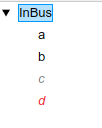
После того, как вы выберете сигналы, щелкнуть ![]()
В Редакторе Simulink отредактируйте часть элемента текста значков блока. Если порт уже соединяется вне подсистемы, можно выбрать из списка доступных сигналов. Например, если вы сделали копию щелчка правой кнопкой В блокировке порта Элемента Шины и использовали существующий порт, можно нажать на текст, чтобы изменить выбранный элемент.
![]()
Если вы удаляете b (часть элемента текста значков блока), то вы получаете список сигналов, что можно выбрать.
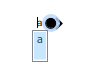
Чтобы пройти через целый сигнал, оставьте раздел элемента текста значков блока пустым.
Можно задать цвет фона для блокировок порта элемента шины, с помощью диалогового окна Block Parameters опция Set color. Это действие выбирает цвет блоков, сопоставленных с выбранными элементами, или ко всем блокам, если вы не выбираете элементы. Можно поменять имя порта с помощью диалогового окна Block Parameters.
Чтобы вывести несколько сигналов от подсистемы как сигнал шины, создайте несколько блоки Элемента Шины, один для каждого сигнала, что вы хотите включать в шину. Чтобы добавить блок Out Bus Element, вы можете:
Перетащите блок от Браузера Библиотеки. Это действие добавляет порт или добавляет новый элемент, если порт с тем же именем существует.
Используйте быструю вставку. Это действие добавляет порт.
Скопируйте блок от существующего блока. Или скопируйте и вставьте или щелкните правой кнопкой и перетащите блок. Если вы используете подход щелчка правой кнопкой, задаете, использовать ли тот же порт в качестве исходного блока для нового блока или добавить порт подсистемы.
В диалоговом окне Block Parameters щелкнуть![]() . Чтобы изменить название сигнала, дважды кликните имя сигнала в структурном виде или в блок-схеме и отредактируйте текст значков.
. Чтобы изменить название сигнала, дважды кликните имя сигнала в структурном виде или в блок-схеме и отредактируйте текст значков.
![]()
Если блок Out Bus Element создает A сигнала, то другой блок Out Bus Element для того же порта не может задать A сигнала (или дочерний элемент A сигнала) как элемент.
Добавить вложенную шину, в диалоговом окне Block Parameters, нажатии кнопки![]() . Чтобы удалить блоки, сопоставленные с выбранными элементами, щелкнуть
. Чтобы удалить блоки, сопоставленные с выбранными элементами, щелкнуть![]() .
.
Можно переупорядочить элементы шины путем перетаскивания сигнала в списке сигналов в диалоговом окне Block Parameters.
Можно задать цвет фона для блокировок порта элемента шины, с помощью диалогового окна Block Parameters опция Set color. Это действие выбирает цвет блоков, сопоставленных с выбранными элементами, или всех блоков, если вы не выбираете элементы.
Можно осуществить рефакторинг интерфейс подсистемы, который использует Inport, Селектор Шины, Создателя Шины и блоки Выходного порта, чтобы использовать В Элементе Шины и блоках Элемента Шины. Операции преобразования поддерживаются только, когда сигнальные линии или блоки не имеют никакой дополнительной спецификации, включая журналирование сигнала. Вы можете:
Преобразуйте блоки Селектора Inport и Шины в подсистеме к В блоках Элемента Шины.
Преобразуйте блоки Создателя Выходного порта и Шины в подсистеме, чтобы Соединить шиной блоки Элемента.
Преобразуйте интерфейсы ввода или вывода подсистем, чтобы использовать блокировки порта элемента шины.
Для примеров, которые показывают, как преобразовать модели, чтобы использовать порты элемента шины, см. slexBusExample.
Можно преобразовать подсистему, которая использует блоки Селектора Шины, чтобы использовать В блоках Элемента Шины вместо этого.
Кликните по блоку Селектора Шины, который соединяется с блоком Inport.
От строки меню выберите Bus Element Ports.
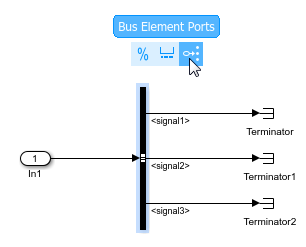
Конвертированная подсистема использует В блоках Элемента Шины.
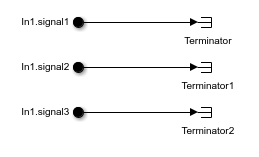
Можно сделать подобное преобразование для нескольких слоев блоков Селектора Шины.
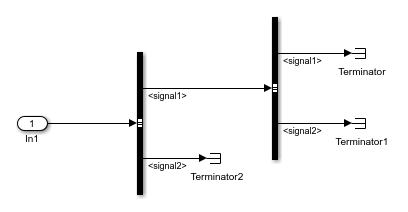
Выполните преобразование на блоке Селектора Шины, который соединяется с блоком Inport.
Преобразуйте второй блок Селектора Шины.
Это действие не доступно, если выходной сигнал блока Bus Creator имеет ответвление.
Можно преобразовать подсистему, которая использует блоки Создателя Шины, чтобы использовать блоки Элемента Шины вместо этого.
Кликните по блоку Bus Creator, который соединяется с блоком Outport.
От строки меню выберите Bus Element Ports.
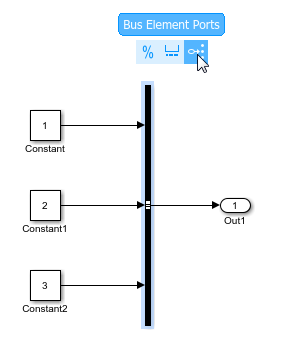
Конвертированная подсистема использует блоки Элемента Шины.
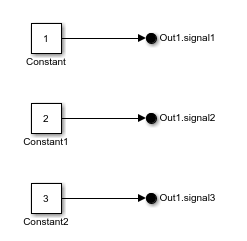
Можно сделать подобное преобразование для нескольких слоев блоков Создателя Шины.
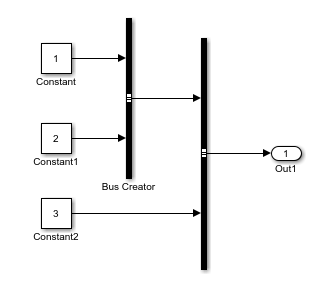
Выполните преобразование на блоке Bus Creator, который соединяется с блоком Outport.
Преобразуйте второй блок Bus Creator.
Можно преобразовать сигналы между подсистемами, чтобы использовать В Элементе Шины и блоках Элемента Шины.
Преобразование существующих вводов и выводов подсистемы, чтобы использовать порты элемента шины создает виртуальные шины. Если ваша модель полагается на типы исходных сигналов, являющихся невиртуальными шинами, массивом шин или скалярами, выберите одну из этих опций:
Не выполняйте преобразование.
Измените модель так, чтобы она работала правильно с недавно созданными виртуальными шинами.
Выполните выбор пунктирной рамки сигналов то подключение две подсистемы.
От строки меню выберите Create Bus.
Преобразование создает блоки Элемента Шины в исходной подсистеме и В блоках Элемента Шины в целевой подсистеме.
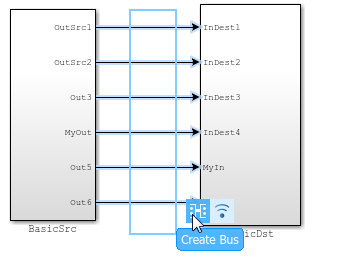
В конвертированной модели существует один сигнал шины между подсистемами, и BasicSrc и использование подсистем BasicDst В Элементе Шины и блоках Элемента Шины, соответственно.
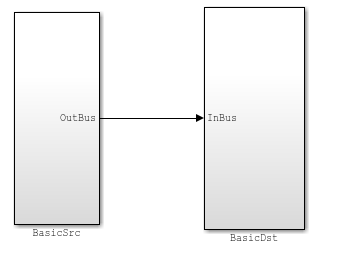
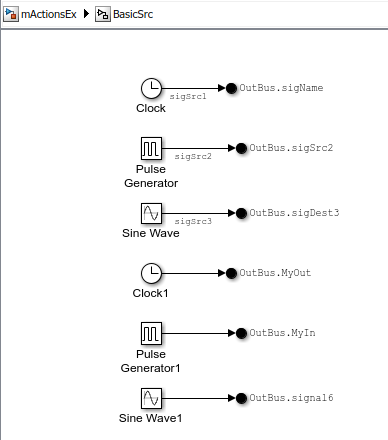
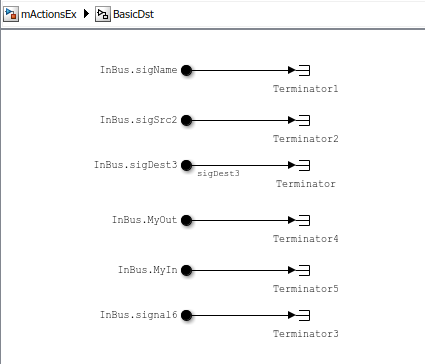
Если вход подсистемы непосредственно не соединяется с другой подсистемой, можно преобразовать вход подсистемы. Если вы преобразовываете вход подсистемы, Simulink вставляет блок Bus Creator, чтобы поддержать возможность соединения и использование подсистемы В блоках Элемента Шины.
Выполните выбор пунктирной рамки входных сигналов подсистемы.
От строки меню выберите Create Bus.
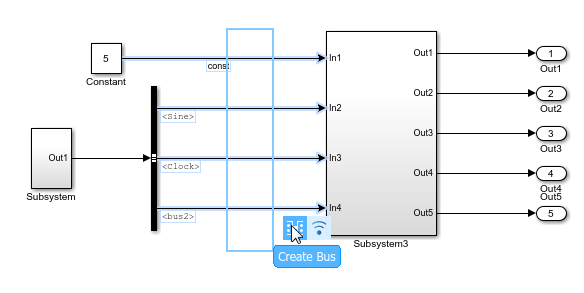
Конвертированная модель использует блоки Создателя Шины для входных параметров подсистемы и блоки Селектора Шины для подсистемы выходные параметры. Конвертированная подсистема (Subsystem3) содержит В Элементе Шины и блоках Элемента Шины.